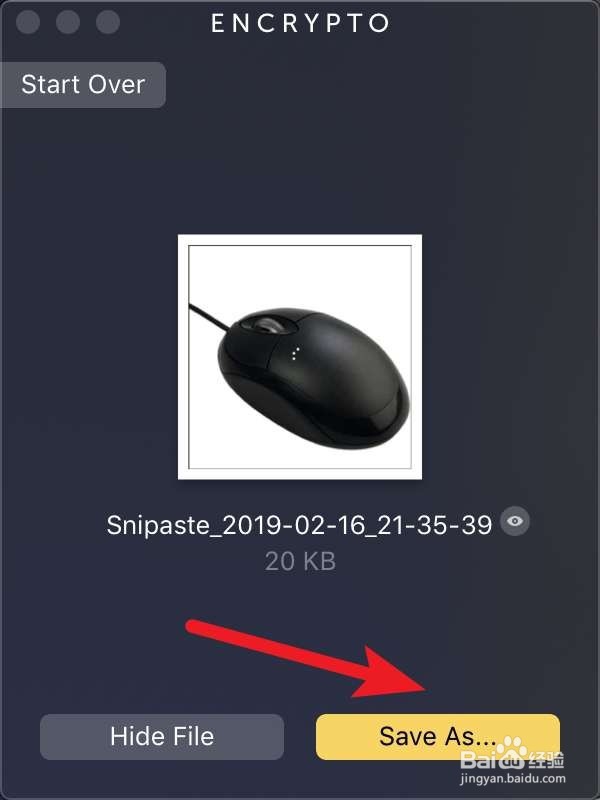1、点击商店,搜索图二的英文。


2、点击get,点击install。


3、点击open,点击accept。

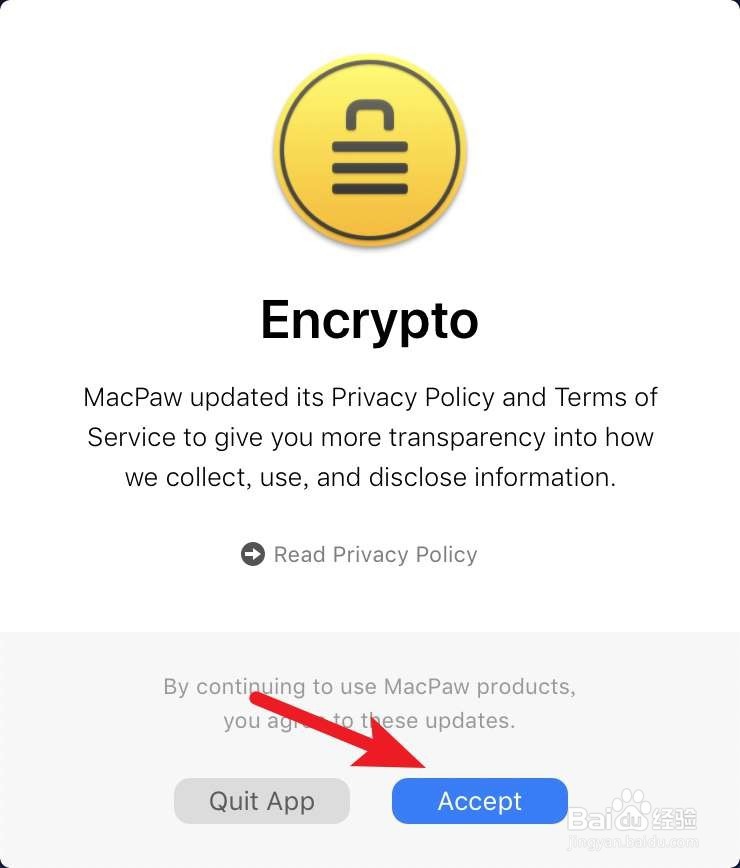
4、点击skip,点击图像。


5、把要加密的图片拖入到APP,在password上输入密码。
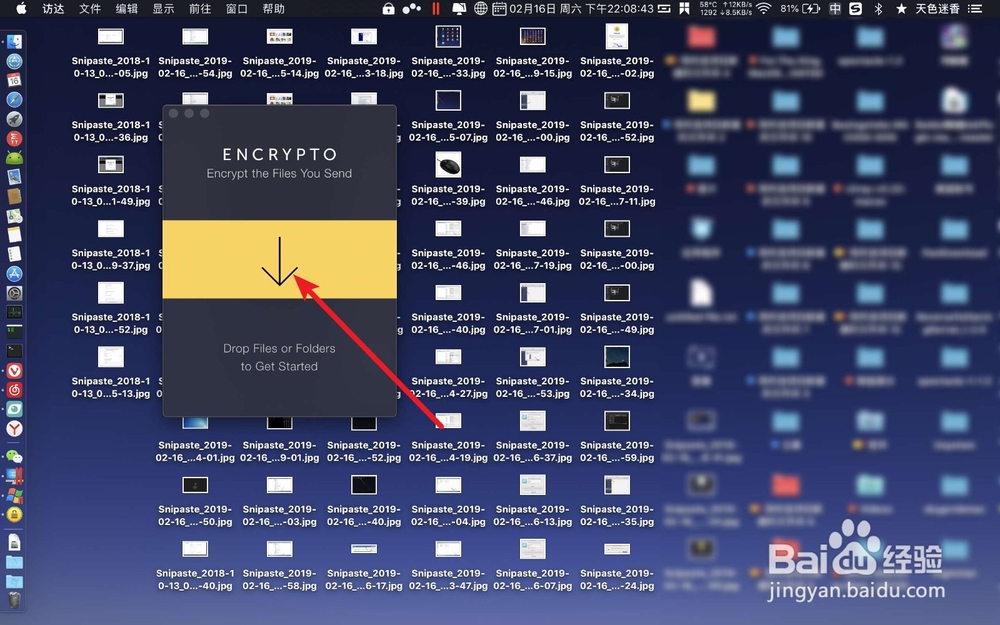
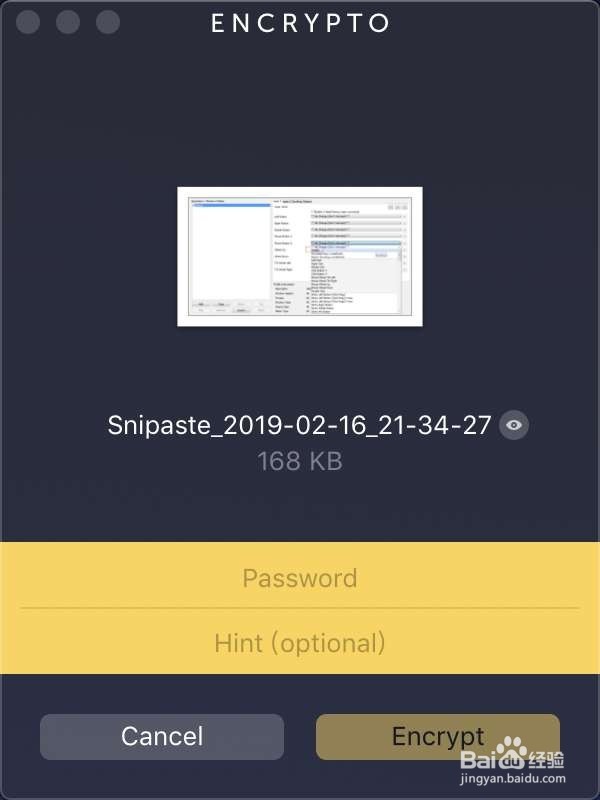
6、点击加密,图片正在加密。


7、然后把图片变为一个加密文件,此时你要把文件从软件拖下来到Mac上,然后把原来的兔脒巛钒图片删除了的。如果要打开加密的文件,把加密文件拖入到软件。
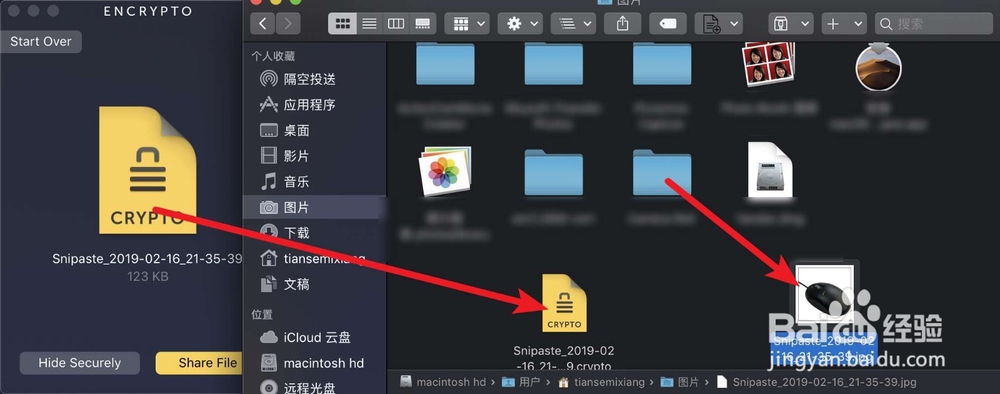
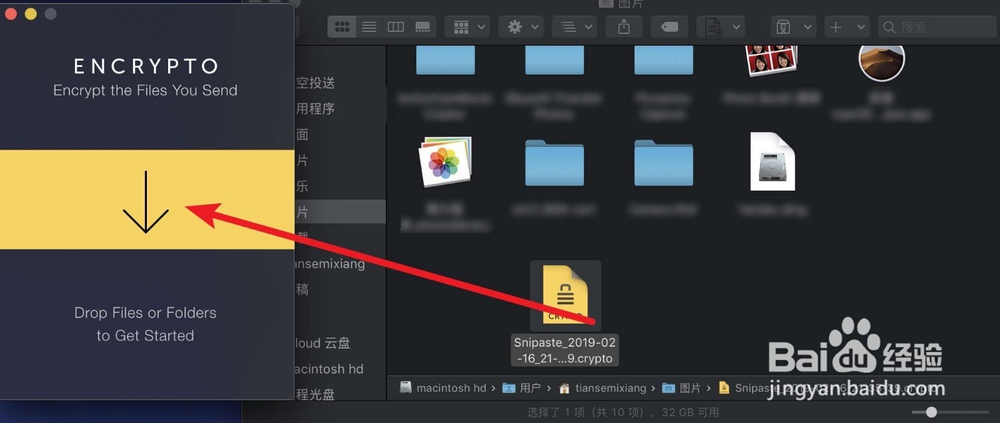
8、输入原来的加密的密码,即可看到被加密的图片。
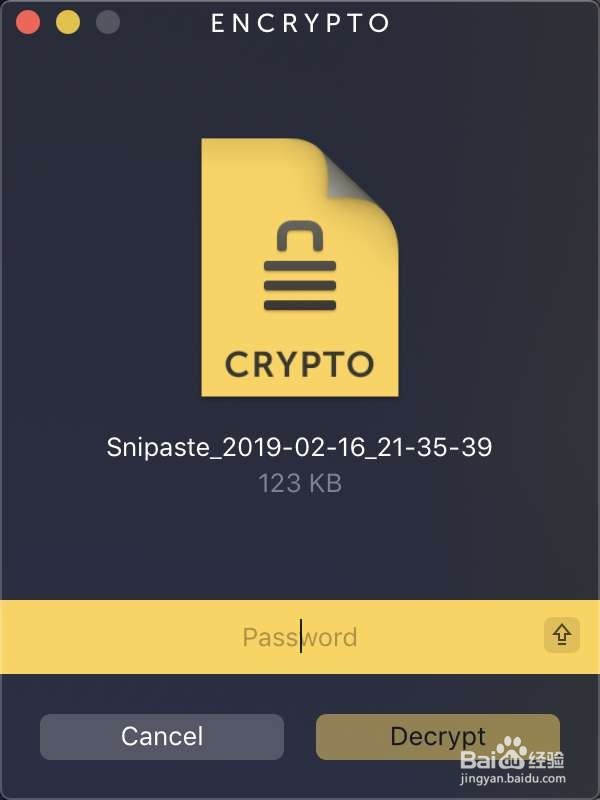

9、此时你要取消加密,点击save,重新保存图片即可。比较麻烦,不过没有办法。